Aunque configures la cuenta por IMAP en Outlook, es un problema relativamente típico que no se guarden los mensajes enviados. Os vamos a dar unas instrucciones que, casi seguro, os solucionarán el problema, aunque los términos y nombres de las opciones pueden variar un poco en función de la versión de Outlook.
En primer lugar, debemos asegurarnos que en Archivo > Opciones > Correo, en el apartado de «Guardar mensajes» tenemos activada la opción «Guardar copias de los mensajes en la carpeta Enviados».
En segundo lugar, iremos a la configuración de la cuenta de correo en cuestión a través de Archivo > Configuración de la cuenta. Seleccionaremos la cuenta deseada y haremos clic en «Cambiar» o «Reparar». Iremos a «Más congiguraciones» y en la pestaña «Avandazas» nos aseguraremos de que está desmarcada la opción «No guardar copia de los mensajes enviados».
Despendiendo de vuestro servidor de correo, es muy posible que esto os solucione el problema, pero si los mensajes se siguen sin guardar o incluso obtenemos el mensaje de error 0x80040119 «The message cannont be saved to you IMAP e-mail account Sent Items forlder, because Outlook is offline or the e-mail server doesn’t allow items to be saved to the Sent Items folder» o «No se pude guardar el mensaje en la carpeta Elementos enviados de su cuenta de correo electrónico IMAP. Outllok está sin conexión o el servidor de correo electrónico no permite guarfar elementos en la carpeta Elementos enviados».
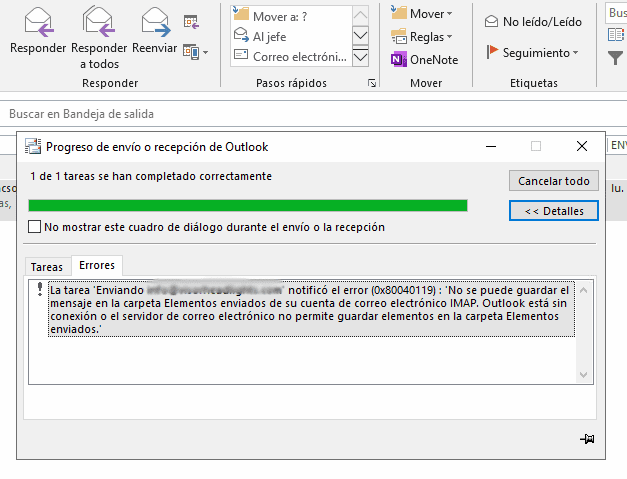
En este caso, seguiremos estas instrucciones:
- Volveremos a Archivo > Configuración de la cuenta
- Elegiremos la cuenta que nos da el error
- Haremos clic sobre los botones «Cambiar» o «Reparar».
- Iremos a «Más configuraciones»
- Iremos a la pestaña «Avanzadas» y en el apartado «Carpetas» rellenaremos el campo «Ruta de acceso de la carpeta raíz» con el valor: inbox
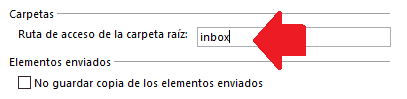
En las últimas versiones de Outlook, no encontraremos esta pestaña de «Avanzadas» en «Más configuraciones». Para acceder a cambiar este mismo campo, iremos a Archivo > Configuración de la cuenta y seleccionaremos del submenú desplegable la opción de «Configuración de la sincronización y el nombre de cuenta». Ahí veremos ya la sección de «Configuración de carpeta» y el campo «Ruta de acceso de la carpeta raíz», donde deberemos escribir el valor «inbox» y guardar cambios.
Con esto, se os solucionará el problema casi seguro. Si aún seguís teniendo problemas, os recomiendo que accedáis a vuestra cuenta de correo por webmail y os dirijáis a Configuración > Preferencias > Carpetas especiales y os aseguréis de que «Enviados» tiene seleccionada una carpeta y esa carpeta es «Sent» o «Enviados» o «Elementos enviados».


 y
y 


Perfecto. He estado buscando como guardar el correo enviado en el Outlook 2019, y todas las respuestas te dirigen a lo que ya habia comprobado: Que estuviera activado el guardar mensajes enviados.
La solución la he encontrado aqui. Al fin lo he solucionado añadiendo inbox en la ruta indicada.
Es increible que Microsoft lance un producto con estos fallos. Sin ayuda, por lo menos por mi parte, no lo hubiese econtrado nunca.
Muchas gracias
Saludos
Hola, trabajo con Outlook 2016, por fin vendita palabra «inbox», se guardan los correos en enviados, es increíble como con el mismo gestor de correo, en un PC, no hace falta poner la palabra «inbox», y en otros sí.
Muchas Gracias
Saludos.
Muchas gracias, ya le había batallado mucho tiempo y con con modificar agregar el inbox se soluciono.
Está es la solución para el problema, cuento con Office 2016 y sí ha funcionado.
Quedo agradecido que el creador del post.
Saludos.
Hola. Estuve varios días tratando de solucionar el problema, di con ustedes y pude finalmente hacerlo.
Muchas Gracias y Saludos desde Chile.
Muchísimas gracias.
Esta página ha sido la solución después de horas enteras sin éxito mirando todas las páginas de Microsoft, cuyos consejos no sirvieron para nada.
Muchas gracias por el aporte, estuve buscando por mucho tiempo alguna solución. Encontré este post y con la palabra «inbox» pude ver almacenado mis correos enviados.
Gracias!
Muy buena solución, ha funcionado sin problemas. Muchas gracias me ayudo muchísimo.
Excelente ayuda, muchas gracias buen samaritano
Muchas gracias, me solucionaste el problema
Por fin! Me tenía loca el tema. Uso para trabajar 2 ordenadores, la misma cuenta me guardaba los mensaje enviados sólo en uno y en el teléfono, en el otro ordenador no había forma. Muchísimas gracias.
Muchas gracias, todo muy bien explicado y se solucionó mi problema con la opción de escribir la palabra inbox.
Excelente aporte de muchisíma ayuda.
Gracias!!!!!!
Lo curioso es que este error no se dio al inicio, hace un año, si no hasta que hubo un error de actualización y reparar Outlook por setup y tuve que dar de alta la cuenta de nuevo.
Los de Microsoft no sirvieron de nada aun con la versión en cuestión del Office 2016.